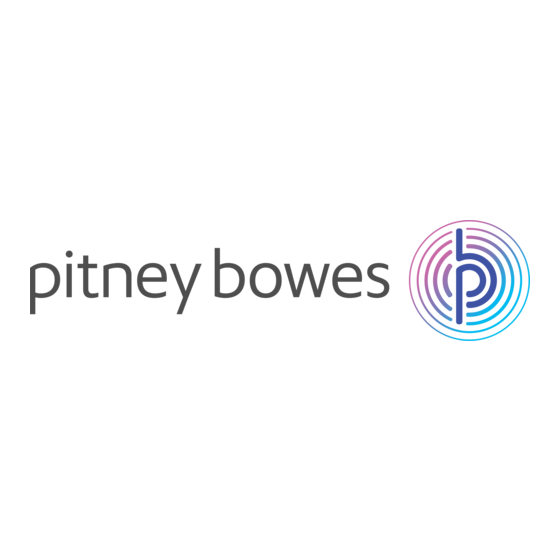
Inhaltszusammenfassung für Pitney Bowes OfficeRight DF800
- Seite 1 Postbearbeitung und Versand Falzmaschinen OfficeRight ™ - Falzmaschine DF800, DF900 Bedienungsanleitung Deutsche Ausgabe SDC827B 25. Januar 2021...
-
Seite 3: Inhaltsverzeichnis
Inhaltsverzeichnis Kapitel 1 Einführung Sicherheit ................1-1 Hinweise für den Bediener ..........1-3 Informationen zu Ihrem Gerät ..........1-3 Gerätekonfigurationen ............1-4 Ablage ................1-4 Systemkomponenten OfficeRight™ DF800/DF900 Falzmaschine ..............1-6 Bedienfeld ................1-8 Falzoptionen ..............1-9 Blattorientierungssymbole ..........1-10 Kapitel 2 Bedienung Inhalt dieses Kapitels ............2-1 An die Stromversorgung anschließen .......2-1 Sprache ................2-1 Jobs auswählen ..............2-2 Zuführungsschacht für Falzjob einrichten ......2-3... - Seite 4 Inhaltsverzeichnis Kapitel 4 Störungssuche und -beseitigung Tipps zur Störungssuche und -beseitigung .......4-1 Allgemeine Problemlösung ..........4-2 Doppelblattkontrollposition anpassen ........4-5 Materialstaus beseitigen ............4-7 Entfernen und Einsetzen ...........4-8 Kapitel 5 Referenz Gerätespezifikationen ............5-1 Materialspezifikationen ............5-2 Konformität ................5-4 Service ................5-6 Checkliste für die Bediener-/Supervisorschulung ....5-7 SDC827B...
-
Seite 5: Kontaktinformationen
Kontaktinformationen Inhaltsverzeichnis Kontaktinformationen USA Produktname – DF800 / DF900 • Um Antworten auf häufig gestellte Fragen zu finden, rufen Sie www.pb.com auf, und klicken Sie dort auf „Customer Support“ (Kundendienst). • Um eine Wartungs- oder Schulungsanfrage zu übermitteln, rufen Sie www.pb.com auf, und klicken Sie auf „My account“ (Mein Konto). -
Seite 7: Kapitel 1 Einführung
Sicherheit Beachten Sie die üblichen Sicherheitsvorkehrungen für alle Bürogeräte: • Verwenden Sie nur von Pitney Bowes zugelassenes Zubehör, insbesondere Aerosolzerstäuber. Die unsachgemäße Lagerung und Verwendung von Aerosolzerstäubern oder die Verwendung von brennbaren Aerosolzerstäubern kann zu explosionsartigen Bedingungen führen, die Verletzungen und/oder Geräteschäden verursachen können. - Seite 8 1 • Einführung • Verwenden Sie keinen Adapterstecker am Netzkabel oder an der Steckdose. • Verwenden Sie ausschließlich Netzkabel mit Masseanschluss. • Der Anschluss an über Wandschalter geregelte Steckdosen oder an Steckdosen, die mit anderen Geräten gemeinsam genutzt werden, ist ebenfalls nicht zu empfehlen. •...
-
Seite 9: Hinweise Für Den Bediener
Einführung • 1 Hinweise für den Bediener In dieser Anleitung finden Sie Angaben zu Einrichtung und Nutzung der OfficeRight™ DF800/DF900 Falzmaschine mit der gewählten Ablage. Nehmen Sie sich einige Minuten Zeit, um sich die Anweisungen durchzulesen und zu sehen, was das Gerät kann und wie es arbeitet. -
Seite 10: Gerätekonfigurationen
1 • Einführung Gerätekonfigurationen Folgende Gerätekonfigurationen stehen zur Verfügung: • DF800 (A4-Falzmaschine) mit Ausgabefach • DF900 (A3-Falzmaschine) mit Schuppenband CS89 • Schuppenband CS89 (kann als Zubehör in die DF800 integriert werden) • Erweiterung mit höherer Kapazität (kann als Zubehör in die DF800 oder DF900 integriert werden, wenn der Schuppenband CS89 bereits montiert ist) •... - Seite 11 Einführung • 1 Geräteoptionen OfficeRight™ DF800 mit Ausgabefach OfficeRight™ DF900 oder DF800 mit Schuppenband CS89 (Optionales Zubehör für die DF800) OfficeRight™ DF800 oder DF900 mit Erweiterung mit höherer Kapazität Die Erweiterung mit höherer Kapazität kann in die OfficeRight™ DF800 oder DF900 Falzmaschine integriert werden, soweit diese bereits mit einem Schuppenband ausgestattet ist.
-
Seite 12: Systemkomponenten Officeright™ Df800/Df900 Falzmaschine
1 • Einführung Systemkomponenten OfficeRight™ DF800/DF900 Falzmaschine Abgebildetes Modell: DF900 Obere Abdeckung (und manuelles Handrad – A) Heben Sie die obere Abdeckung ab, um auf das manuelle Handrad zuzugreifen (siehe Foto). Das manuelle Handrad kann verwendet werden, um den Mechanismus des Geräts manuell zu drehen und Unterbrechungen des Materialflusses zu beheben. - Seite 13 Einführung • 1 Falztasche 1 (P1) Die Falztasche wird verwendet, um den gewünschten Falz in Materialien zu erstellen, die über die Einzelblattzuführung zugeführt werden. Die Falztaschen werden vom Bedienfeld aus automatisch eingestellt. Kurzbeschreibung Dieses Overlay bietet schnelle Informationen zu den Falzoptionen, die beim Einrichten des Geräts verfügbar sind.
-
Seite 14: Bedienfeld
1 • Einführung Bedienfeld Testlauf Leerräumen Start Stop Zurück Bedientasten Bedienfeldtasten Testlauf Mit dieser Taste können Sie einen Testlauf durchführen und die Geräteeinstellungen prüfen. Sie müssen einen Testlauf durchführen, bevor Sie „Start“ drücken, um den automatischen Betrieb zu starten. Leerräumen Drücken Sie diese Taste, um nach einem Stopp Material aus dem Gerät zu transportieren und es auf den automatischen Betrieb vorzubereiten. -
Seite 15: Falzoptionen
Einführung • 1 Falzoptionen Die OfficeRight™ DF800/DF900 Falzmaschinen können sieben unterschiedliche Falzarten erstellen. Falzart Beschreibung Symbol (wie im Bedienfeld angezeigt) Einfachfalz Das Blatt wird einmal gefalzt. Die Falze können an benutzerdefinierte Längen angepasst werden. Z-Falz Auch als Akkordeonfalz bekannt. Zweifacher paralleler Zickzack-Falz. -
Seite 16: Blattorientierungssymbole
1 • Einführung Blattorientierungssymbole Die Falzsymbole zeigen für jede Falzart die erforderliche Blattorientierung im Zuführungsschacht und im Ausgabefach an. ♦ Das Symbol zeigt die Vorderseite / Adressseite (je nach Job) des zu falzenden Materials an. Dies ist hilfreich bei Ermittlung der richtigen Materialorientierung für das Zuführen in das Gerät. -
Seite 17: Kapitel 2 Bedienung
2 • Bedienung Inhalt dieses Kapitels In diesem Kapitel werden die Gerätefunktionen erläutert, die zum Ausführen eines Jobs erforderlich sind. Diese umfassen: • Vorprogrammierte Jobdefinition auswählen und ausführen • Zuführung laden • Manuelle Zuführung verwenden • Kreuzfalzen (nur mit dem Kreuzfalzzubehör für die DF900) Funktionen in Zusammenhang mit dem Erstellen, Bearbeiten und Löschen von Jobdefinitionen werden in Kapitel 3 „Jobfunktionen“... -
Seite 18: Jobs Auswählen
2 • Bedienung Jobs auswählen In diesem Abschnitt wird davon ausgegangen, dass der Job, der ausgeführt werden soll, bereits erstellt wurde. Wurde der Job noch nicht erstellt, finden Sie weitere Informationen in Kapitel 3 „Jobfunktionen“. Einige Sekunden nach Einschalten des Geräts wird der Bildschirm „Home“... -
Seite 19: Zuführungsschacht Für Falzjob Einrichten
Bedienung • 2 Zuführungsschacht für Falzjob einrichten In diesem Abschnitt wird beschrieben, wie der Zuführungsschacht für die automatische Blattzuführung eingerichtet und geladen wird. Wenn Sie einen Job mit manueller Zuführung auswählen (bei dem der Zuführungsschacht für die manuelle Blattzuführung eingerichtet ist), sollte kein Material in den Schacht eingelegt werden, da die Dokumentensätze einzeln von Hand eingelegt werden. - Seite 20 2 • Bedienung ♦ 5. Im Display wird mit dem Symbol die korrekte Blattorientierung für die gewählte Falzart angezeigt (weitere Informationen zu Falzarten finden Sie auf Seite 1-9). 6. Die Ausrichtung des Papierstapels im Zuführungsschacht funktioniert ähnlich wie bei vielen Druckern und Kopierern.
-
Seite 21: Ausgabefach Einrichten
Bedienung • 2 Ausgabefach einrichten Das Ausgabefach ist standardmäßig im Lieferumfang der OfficeRight™ DF800 Falzmaschine enthalten. Das gefalzte Material wird vom Gerät ausgegeben und im Ausgabefach ordentlich gestapelt. Das Ausgabefach kann durch Herausziehen so angepasst werden, dass es der Größe des verarbeiteten Materials entspricht. -
Seite 22: Schuppenband Cs89 Einrichten
2 • Bedienung Schuppenband CS89 einrichten Das Schuppenband ist im Lieferumfang der OfficeRight™ DF900 Falzmaschine und optional auch als Zubehör zur OfficeRight™ DF800 erhältlich. Befestigt wird es am Gerät mit zwei Haken, die sich in die Öffnungen am Ausgang des Geräts schieben. -
Seite 23: Testlauf Durchführen
Bedienung • 2 Testlauf durchführen Ein Testlauf ist erforderlich, um das verarbeitete Material zu prüfen und dem Gerät eine entsprechende Kalibrierung zu ermöglichen. Drücken Sie die Taste Testlauf. Das Gerät verarbeitet ein einzelnes Blatt oder einen manuell zugeführten Dokumentensatz, den Sie nach der Ausgabe prüfen können. -
Seite 24: Manuelle Zuführung
2 • Bedienung Manuelle Zuführung In diesem Abschnitt wird die Einrichtung des Systems für die manuelle Zuführung von Blättern oder Sätzen erläutert. Bei Dokumentensätzen müssen Sie für die manuelle Zuführung insbesondere sicherstellen, dass das Material mit den Materialspezifikationen (siehe „Materialspezifikationen“ auf Seite 5-2) übereinstimmt. -
Seite 25: Manuelle Materialzuführung
Bedienung • 2 Manuelle Materialzuführung Bei manueller Zuführung müssen Blätter oder Sätze einzeln per Hand in die Einzugsrollen eingelegt werden. Drücken Sie die Taste Testlauf, und warten Sie, bis der Motor startet. Legen Sie dann das Material vorsichtig per Hand unter die Einzugsrolle. -
Seite 26: Kreuzfalz (Optionales Zubehör Am Officeright™ Df900)
2 • Bedienung Kreuzfalz (optionales Zubehör am OfficeRight™ DF900) Das Kreuzfalzzubehör ist nur als optionale Zusatzfunktion für die A3-Falzmaschine erhältlich (DF900). Mit diesem Zubehör können Sie Material, das vom Gerät bereits gefalzt wurden, ein zweites Mal senkrecht zum ersten Falz falzen. Das Zubehör wird von einem Techniker installiert. - Seite 27 Bedienung • 2 3. Öffnen Sie die obere Abdeckung. 4. Heben Sie den Papierweg für den Kreuzfalz an. Kreuzfalz-Papierweg Vorsicht: Um die Rollen bei montiertem Kreuzfalzzubehör zu bewegen, müssen Sie das System zunächst mit dem Hebel für manuelle Zufuhr auf „Manuell Zuführen“ setzen, um Schäden an Separatorrolle und Pad zu vermeiden.
- Seite 28 2 • Bedienung 8. Entsperren Sie das Separatorpad (unterer blauer Hebel), richten Sie es an der Separatorrolle aus, und sperren Sie es in dieser Position. Hinweis: Bei Verwendung der manuellen Zuführung bei einem Kreuzfalzjob müssen die Separatorrolle und das Pad mittig angeordnet sein.
-
Seite 29: Kapitel 3 Jobfunktionen
3 • Jobfunktionen Einführung In diesem Kapitel werden die Funktionen der Jobverwaltung beschrieben. Sämtliche Funktionen werden über eine Reihe von Bildschirmen und durch die Beantwortung einfacher Fragen im Display festgelegt. Daher werden in diesem Kapitel nicht alle Funktionen Schritt für Schritt beschrieben. -
Seite 30: Job Erstellen
3 • Jobfunktionen Code eingeben Gehen Sie wie folgt vor, wenn Sie aufgefordert werden, den Supervisor-Zugriffscode einzugeben: Verwenden Sie die Bedientasten , um die erste Ziffer des Codes auf der numerischen Matrix zu markieren, und drücken Sie Auswahl. Wiederholen Sie den Vorgang für jede Ziffer. Wählen Sie, wenn Sie fertig sind, die Option Fertig. - Seite 31 Jobfunktionen • 3 Falzarten Es stehen sieben Falzarten zur Verfügung. Informationen dazu finden Sie unter den Falzoptionen auf Seite 1-9 dieser Anleitung. Die Falzart gibt vor, wie das Blatt gefalzt wird, bevor es vom System ausgegeben wird. Wenn eine Falzart ausgewählt und ein neuer Job erstellt wurde, wird im Display die korrekte Papierausrichtung beim Beladen des Zuführungsschachts angezeigt.
-
Seite 32: Falzlängen
3 • Jobfunktionen Falzlängen Sie können die Falzlängen/Falzpositionen für Ihren Job im Rahmen der Blattlänge und der Gerätekapazitäten vorgeben. Je nachdem, welche Einstellungen Sie zuvor für die Falzart und die Papierlänge vorgenommen haben, schlägt das Gerät die korrekten Falzdimensionen vor. In den meisten Fällen müssen Sie diese Einstellungen nicht verändern. -
Seite 33: Zuführoptionen
Jobfunktionen • 3 Zuführoptionen Wenn für den Job automatisch Blätter aus dem Zuführungsschacht verarbeitet werden sollen, wählen Sie Autom. Zuführen. Wenn Sie Blätter oder Sätze manuell zuführen, wählen Sie Manuell Zuführen. Mit der Einstellung „Manuell Zuführen“ können Sie geheftete oder ungeheftete Sätze mit bis zu 5 Blättern (Maximalgewicht von 400 g/m (105 lb) pro Dokumentensatz) verarbeiten. -
Seite 34: Geschwindigkeit Einstellen
3 • Jobfunktionen Spezielles Material Einige dickere oder dicht bedruckte Materialien werden bei den Standardgeräteeinstellungen ggf. nicht effizient verarbeitet. Wenn Sie die Verwendung solcher Materialien planen, muss das Gerät bei der Joberstellung für „Spezielles Material“ programmiert werden, um Fehlfunktionen zu verhindern. Diese Option sollte nur gewählt werden, wenn sie benötigt wird. -
Seite 35: Jobnamen Eingeben
Jobfunktionen • 3 Jobnamen eingeben Wenn Sie die Erstellung eines Jobs abgeschlossen haben, werden Sie aufgefordert, auf dem Bildschirm „Jobnamen eingeben“ einen Namen festzulegen und den Job zu speichern. Wenn Sie einen Bedienerjob speichern, wird dieser Bildschirm nicht angezeigt, da der Job immer unter dem Namen „Bedienerjob“... -
Seite 36: Job Bearbeiten
3 • Jobfunktionen Job bearbeiten Die Funktion „Job bearbeiten“ wird verwendet, um eine Jobdefinition zu ändern und überschreibt daher immer die bestehende Jobdefinition im Gerätespeicher (auch wenn der Jobname geändert wurde). Wenn Sie eine NEUE Jobdefinition erstellen möchten, die einem bestehenden Job ähnelt, den bestehenden Job aber erhalten möchten, können Sie die Funktion Erstellen von verwenden, die auf Seite 3-7 beschrieben ist. -
Seite 37: Tipps Zur Störungssuche Und -Beseitigung
4 • Störungssuche und -beseitigung Tipps zur Störungssuche und -beseitigung In den meisten Fällen wird eine Meldung erstellt, wenn eine Störung auftritt. Sie finden dann im Display Hinweise zur sofortigen Lösung des Problems. In dieser Bedienungsanleitung finden Sie zusätzliche Informationen zur Störungssuche und -beseitigung. -
Seite 38: Allgemeine Problemlösung
4 • Störungssuche und -beseitigung Allgemeine Problemlösung Problem Maßnahme Seite GERÄT Leerer Bildschirm Kein Prüfen Sie, ob das Netzkabel fest sitzt 2-1 (siehe Netzstrom. und die Steckdose Strom führt. auch 1-1 „Sicherheit“) Gerät ist Schalten Sie den Netzschalter (auf 2-1 (siehe nicht einge- der linken Seite des Geräts) EIN. - Seite 39 Störungssuche und -beseitigung • 4 Problem Maßnahme Seite BLÄTTER Unsauberer Blatteinzug Die Seitenfüh- Stellen Sie die Seitenführungen auf rungen des Blattbreite, und drehen Sie dann eine Zuführungs- Viertelumdrehung zurück. schachts sind nicht richtig eingestellt. Blätter wurden Fächern Sie den Stapel vor dem nicht korrekt Einlegen auf.
- Seite 40 4 • Störungssuche und -beseitigung Problem Maßnahme Seite BLÄTTER Unsauberer Falz Eine Falzlänge Führen Sie einen Testlauf durch. 2-7 & Antworten Sie auf „Testlauf OK“ mit Nein, ist inkorrekt, sodass ein und passen Sie die Falzpositionen an. „Doppelbruch“ oder ein dritter Falz entsteht.
-
Seite 41: Doppelblattkontrollposition Anpassen
Störungssuche und -beseitigung • 4 Problem Maßnahme Seite DOPPELBLATTKONTROLLE Das Gerät stoppt, obwohl keine Blätter doppelt eingezogen wurden, bzw. läuft weiter, obwohl Blätter doppelt eingezogen wurden Doppelblatt- Prüfen Sie den Status der Doppelblattkontrolle. kontrolle ist Drücken Sie die Bedientaste Job auswählen, nicht einge- und drücken Sie dann Auflistung Job, um die schaltet. - Seite 42 4 • Störungssuche und -beseitigung Führen Sie zunächst einen Testlauf durch, und drücken Sie die Bedientaste OK, ohne Änderungen vorzunehmen. Dadurch wird die Doppelblattkontrolle neu kalibriert. Treten auch weiterhin Probleme mit der Doppelblattkontrolle auf, drücken Sie die Bedientaste Position verändern, und ändern Sie den Abstand (im unten stehenden Diagramm als X dargestellt) zwischen der vorderen Kante und dem Fenster für die Doppelblatterkennung.
-
Seite 43: Materialstaus Beseitigen
Störungssuche und -beseitigung • 4 Materialstaus beseitigen Das Gerät wurde für optimale Leistung entwickelt. Im Fall eines Materialstaus wird im Display die Stelle des Staus angezeigt und ein Lösungsvorschlag angegeben. Drücken Sie zunächst auf Leerräumen, um zu versuchen, das Material durch das Gerät zu führen. -
Seite 44: Entfernen Und Einsetzen
4 • Störungssuche und -beseitigung Entfernen und Einsetzen Falztaschen entfernen und einsetzen Entfernen: Ziehen Sie die blauen Hebel auf beiden Seiten der Falztasche gleichzeitig vorsichtig nach vorne. Ziehen Sie die Tasche gerade aus dem Gerät. Heben Sie Falztasche 2 vor dem Entfernen aus dem Gerät leicht an. - Seite 45 Störungssuche und -beseitigung • 4 Zuführungsschacht einsetzen und entfernen Entfernen: Heben Sie den Schacht hinten leicht an, und ziehen Sie ihn gerade aus dem Gerät (nach links). Hinweis: Wenn sich Papier im Schacht befindet, drücken Sie es vorsichtig gegen die Feder, damit es beim Entfernen des Schachts nicht herausrutscht.
- Seite 46 4 • Störungssuche und -beseitigung 4-10 SDC827B...
-
Seite 47: Kapitel 5 Referenz
5 • Referenz Gerätespezifikationen Abmessungen Länge (ohne Ablage) DF800 645 mm (25,4 Zoll) (ohne Ablage) DF900 660 mm (26 Zoll) Tiefe DF800 515 mm (20,3 Zoll) DF900 585 mm (23 Zoll) Höhe DF800 460 mm (18 Zoll) DF900 545 mm (24,5 Zoll) Gewicht Falzmaschine DF800 22 kg DF900... -
Seite 48: Materialspezifikationen
5 • Referenz Materialspezifikationen Minimale Materialgröße: DF800 127 mm (5 Zoll) Länge 127 mm (5 Zoll) Breite DF900 127 mm (5 Zoll) Länge 127 mm (5 Zoll) Breite Maximale Materialgröße: DF800 406 mm (16 Zoll) Länge 229 mm (9 Zoll) Breite DF900 432 mm (17 Zoll) Länge 305 mm (12 Zoll) Breite... - Seite 49 Referenz • 5 Kapazität der Fächer: Ausgabefach Maximal 135 fertige Stücke mit Wickelfalz A4-Blätter (Letter) mit 80 g/m (20 lb). Schuppenband Maximal 500 fertige Stücke mit Wickelfalz A4-Blätter (Letter) mit 80 g/m (20 lb). Erweiterung mit höherer Kapazität (Anschluss an Standardablage) Maximal 1000 fertige Stücke mit Wickelfalz A4-Blätter (Letter) bei 80 g/m (20 lb).
-
Seite 50: Konformität
5 • Referenz Konformität Entspricht den Folgenden: FCC-Richtlinien Dieses Gerät wurde getestet und entspricht den in Abschnitt 15 der FCC-Richtlinien festgelegten Beschränkungen für digitale Geräte der Klasse A. Mithilfe dieser Beschränkungen soll Störungen vorgebeugt werden, die beim Betrieb des Geräts in einem gewerblichen Umfeld auftreten können. - Seite 51 Referenz • 5 Elektromagnetische Daten Elektromagnetische Daten USA: FCC Abschnitt 15, Klasse A, Unterabschnitte wie zutreffend Kanada: ICES-003 EU: EMV-Richtlinie 2004/108/EEC, mit Bezug auf EN55022 und EN61000-3 Australien und Neuseeland: AS/NZS 3548 (entspricht EN55022) Sicherheit USA: CTUVUS Kanada: CSA-Zulassung bzw. Norm C22.2 EU: EN60950 &...
-
Seite 52: Service
5 • Referenz Service Der Service für Ihre neue OfficeRight™ DF800 oder DF900 Falzmaschine ist weltweit verfügbar. Sollten Sie Fragen zu Ihrem Gerät haben oder Service bzw. Hilfe für Ihre individuelle Anwendung benötigen, wenden Sie sich an Ihren zuständigen Lieferanten. Dort können Sie auch einen Servicevertrag abschließen, um Ihr Gerät preisgünstig dauerhaft in optimalem Zustand zu halten. -
Seite 53: Checkliste Für Die Bediener-/Supervisorschulung
Referenz • 5 Checkliste für die Bediener-/Supervisorschulung Bei der ersten Bedienerschulung müssen die folgenden Aspekte des Geräts beschrieben werden: Einzelblattzuführung Manuelle Zuführung Zugriffsbereiche und Falztaschen Handrad Messskala Kreuzfalzoptionen (soweit zutreffend, nur DF900) Bedienfeld Bedientasten, Hardkeys ... - Seite 54 5 • Referenz Jobfunktionen • Supervisorzugriff / Bedienerzugriff • Job erstellen • Job bearbeiten • Erstellen von • Job löschen Unterbrechungen beheben Wartung / Reinigung Die folgenden Bediener wurden für dieses Gerät geschult: Name Stufe Datum Bediener ...
- Seite 56 Poststraße 4 – 6 64293 Darmstadt www.pitneybowes.com/de Wartung und Zubehör SDC827B © 2021 Pitney Bowes Inc. Alle Rechte vorbehalten...

